
목차
서론: 그래픽카드 드라이버의 중요성
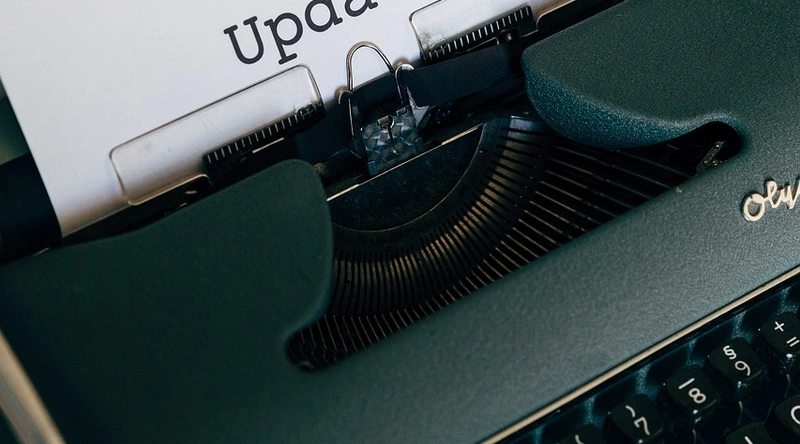
안녕하세요! 컴퓨터를 이용해 게임을 하거나 그래픽 작업을 하시는 분이라면, 그래픽카드 드라이버 업데이트에 대해 들어보셨을 겁니다. 드라이버는 컴퓨터와 그래픽카드 간의 의사소통을 원활히 해주는 핵심 요소인데요. 최신 드라이버로 업데이트하지 않으면 성능이 저하되고, 원하는 게임의 그래픽을 제대로 즐기지 못할 수 있습니다. 이번 포스팅에서는 엔비디아 그래픽카드 드라이버를 쉽게 업데이트하는 방법을 알아보겠습니다. 간단한 단계로 여러분의 컴퓨터 성능을 극대화할 수 있는 기회를 놓치지 마세요!
그래픽카드는 하드웨어의 중요성만큼이나 소프트웨어의 중요성도 간과할 수 없습니다. 특히, 최신 게임이나 콘텐츠를 원활하게 즐기기 위해서는 드라이버의 최신 버전을 유지하는 것이 필수적입니다. 이제부터 엔비디아 그래픽카드 드라이버를 어떻게 업데이트할 수 있는지 단계별로 안내해 드리겠습니다. 문제 없이 쉽게 따라하실 수 있도록 친절하게 설명드릴게요!
그래픽카드 모델 확인하기

드라이버를 업데이트하기 전에, 먼저 본인이 사용하고 있는 그래픽카드 모델을 확인하는 것이 중요합니다. 잘못된 드라이버를 설치하면 성능에 악영향을 미칠 수 있기 때문입니다. Windows에서는 간단한 방법으로 이를 확인할 수 있습니다. 키보드에서 '윈도우 키 + R'을 눌러 실행창을 열고, 'dxdiag'를 입력하여 엔터를 누릅니다. 그러면 '다이렉트X 진단 도구'가 열리게 되며, 여기에서 '디스플레이' 탭을 클릭하면 현재 사용 중인 그래픽카드의 이름을 확인할 수 있습니다.
이 외에도 '장치 관리자'를 통해서도 확인할 수 있습니다. '장치 관리자'를 열고 '디스플레이 어댑터' 항목을 확장하면 현재 시스템에 장착된 그래픽카드 모델을 확인할 수 있습니다. 이 정보는 드라이버 업데이트 시 필수적으로 필요하니, 잊지 말고 체크해 두세요!
엔비디아 사이트에서 드라이버 다운로드하기

모델을 확인한 후, 엔비디아의 공식 사이트에 접속해 드라이버를 다운로드합니다. 엔비디아 웹페이지에서 '드라이버' 섹션을 찾아 클릭하면, 사용 중인 그래픽카드에 적합한 드라이버를 찾을 수 있습니다. 사용하고 있는 그래픽카드의 종류와 운영체제를 선택한 후, 최신 드라이버를 다운로드하여야 합니다. 예를 들어, 'GeForce RTX 4070'을 사용하고 있다면, 해당 모델과 운영체제를 정확히 입력한 후 언어를 'Korean'으로 설정하고 '검색' 버튼을 누릅니다.
최신 드라이버를 찾았다면, 다운로드 버튼을 클릭하고 설치 파일을 저장합니다. 설치 파일의 크기는 약 600~700MB 정도되므로, 다운로드가 완료될 때까지 잠시 기다리면 됩니다. 드라이버 파일이 다운로드되면, 실행하여 설치를 진행합니다. 설치 과정에서 컴퓨터 환경에 따라 시간이 다소 소요될 수 있습니다.
드라이버 설치 과정

다운로드한 설치 파일을 실행하면 설치 마법사가 시작됩니다. 원하는 설치 경로를 선택하고 기본값을 유지하면 좋습니다. 이후 'OK' 버튼을 클릭하여 설치를 진행합니다. 설치 과정은 여러 단계를 포함하며, 사용자의 컴퓨터 성능에 따라 시간이 소요될 수 있습니다. 설치가 완료된 후에는 바탕화면에 엔비디아 앱 바로가기를 만들 것인지 묻는 메시지가 나타나는데, 필요에 따라 선택한 후 '닫기' 버튼을 클릭합니다.
설치가 완료되면 PC를 재시작하여 드라이버가 제대로 적용되도록 합니다. 이러한 과정을 통해 드라이버 업데이트가 완료되며, 최신 드라이버를 이용하여 다양한 성능 향상을 기대할 수 있습니다. 이로 인해 최신 게임을 보다 원활하게 즐길 수 있는 기반이 마련됩니다.
GeForce Experience의 활용

엔비디아의 'GeForce Experience'는 드라이버 업데이트를 자동으로 관리해주는 유용한 프로그램입니다. 만약 아직 설치하지 않았다면, 엔비디아의 공식 사이트에서 'GeForce Experience'를 다운로드하여 설치하는 것을 추천합니다. 이 앱은 사용자가 최신 드라이버를 수동으로 찾고 다운로드할 필요 없이, 자동으로 업데이트를 체크하고 설치해 줍니다.
설치 후, GeForce Experience를 실행하면 드라이버 탭에서 최신 드라이버의 상태를 확인할 수 있습니다. '업데이트 사용 가능' 메시지가 나타나면, 간편하게 최신 드라이버를 다운로드하고 설치할 수 있습니다. 이 앱은 또한 게임의 최적화 설정을 제공하여, 각 게임에 맞는 최고의 성능을 낼 수 있도록 도와줍니다.
드라이버 업데이트 후 성능 확인

드라이버 업데이트가 완료된 후에는 성능 향상을 확인하는 것이 중요합니다. 다양한 게임이나 그래픽 작업 프로그램을 실행해 보아야 합니다. 예를 들어, 게임에서 프레임 레이트가 개선되었거나, 영상 편집 시 렌더링 속도가 빨라졌다면 성공적으로 업데이트가 이루어진 것입니다.
또한, 시스템 모니터링 도구를 이용해 GPU의 사용량, 온도 및 성능을 점검해 보세요. 드라이버 업데이트 후에는 GPU의 성능이 향상되어야 하며, 이전보다 원활하게 작동하는 것을 확인할 수 있을 것입니다. 필요한 경우 추가로 최적화 설정을 조정해 주면 더욱 개선된 성능을 경험할 수 있습니다.
FAQ: 자주 묻는 질문

- Q1: 드라이버 업데이트 후 문제가 생겼다면 어떻게 하나요?
- A1: 드라이버를 다시 이전 버전으로 롤백하거나, 안전 모드에서 문제를 해결하는 방법을 시도해 보세요.
- Q2: GeForce Experience가 작동하지 않으면 어떻게 하나요?
- A2: 설치를 다시 시도하거나, 엔비디아 웹사이트에서 고객 지원을 통해 도움을 받을 수 있습니다.
결론: 업데이트의 필요성
이제 엔비디아 그래픽카드 드라이버 업데이트 방법에 대해 충분히 이해하셨나요? 드라이버 업데이트는 컴퓨터 성능을 극대화할 수 있는 중요한 과정입니다. 여러분도 간단한 단계로 드라이버를 최신 상태로 유지하여, 보다 원활하고 멋진 그래픽 환경에서 게임과 작업을 즐겨보세요. 클릭 몇 번으로 성능이 달라진다면, 그건 정말 매력적인 경험이 아닐까요? 여러분의 컴퓨터 성능을 새롭게 바꿔줄 드라이버 업데이트, 지금 바로 시도해 보세요!